Cómo usar la vista de moderador en PowerPoint - Guía de uso
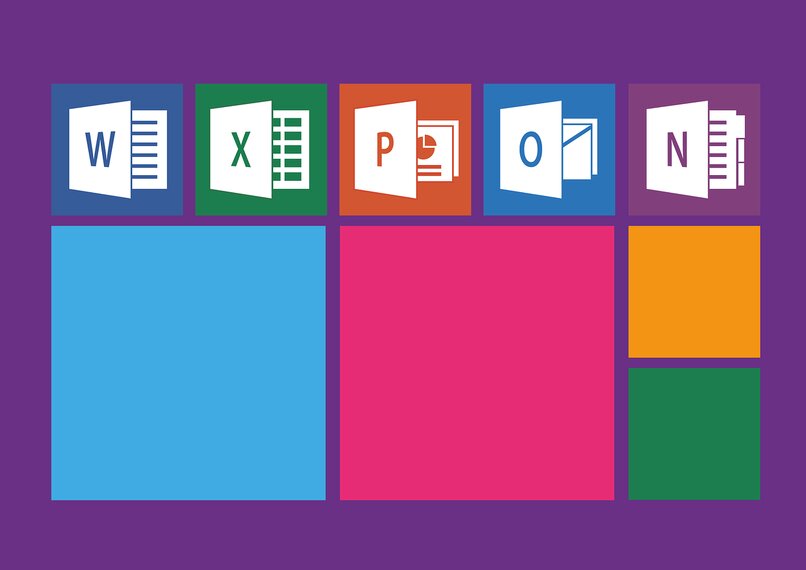
La vista de Moderador en PowerPoint es una función que ofrece una serie de herramientas, para el manejo de presentaciones con diapositivas, incluye recursos de apoyo en una pantalla, y simultáneamente otras características en otra pantalla, es ideal para ponencias ante un público. Esta forma permite al usuario manejar todo lo que la audiencia puede ver, logrando un uso óptimo del material de apoyo y mantener cierto nivel de privacidad del usuario sobre su ordenador.
- ¿Cuáles son las herramientas disponibles en la vista de moderador de PowerPoint?
- ¿Cómo acceder a la vista de moderador en una presentación de PowerPoint?
- ¿Cuál es la forma correcta de utilizar esta modalidad en las presentaciones?
- ¿De qué forma puedo desactivar a vista de moderador en mi presentación?
¿Cuáles son las herramientas disponibles en la vista de moderador de PowerPoint?
Entre las herramientas que ofrece dicho modo, se encuentran un cronómetro para mantener control del tiempo de exposición, ajuste del brillo de pantalla, miniaturas para tener idea de las próximas diapositivas, notas del orador, y otras.
Usa las miniaturas
Elegir las diapositivas sin necesidad de seguir un orden ya establecido, es posible gracias a las miniaturas, permiten más libertad en la presentación y ofrecen un anticipo de lo que se mostrará en pantalla, permitiendo mayor control del contenido evitando inconvenientes. Estas aparecen en la parte inferior de la pantalla, en forma de una cinta y pueden eliminarse, ocultarse, alterarse e insertarse, incluso en plena presentación.
Notas del orador
Se muestran en el campo de notas de una forma clara y con letras de gran tamaño para que el ponente pueda visualizar con facilidad los datos de la presentación de manera discreta. Este espacio se encuentra en cada diapositiva, y aunque su uso depende del ponente, está enfocado en mostrar acotaciones de puntos clave o información de referencia de la presentación. Hay que tomar en cuenta la corrección de la ortografía en las notas ya que hay oportunidad de que el público las visualice.

Para añadir estos apuntes, únicamente es necesario ir al recuadro vacío en la parte baja de una diapositiva que tenga escrito 'Haga clic para agregar notas', luego de escribir lo que se desee recordar, desde el modo vista de moderador, aparecerán en un panel en el lado derecho de la pantalla, invisible ante la audiencia.
Control sobre el brillo
El control del brillo permite oscurecer de forma temporal la pantalla que ve el público, lo que puede servir durante rondas de preguntas y respuestas del público y jurado, o en momentos de descansos.
Para realizar esto, se debe acceder haciendo clic izquierdo en pantalla, o al seleccionar el ícono de un monitor a medias, ubicado con los íconos en la parte inferior de las diapositivas.
¿Cómo acceder a la vista de moderador en una presentación de PowerPoint?
Para ingresar a este modo en Power Point, se debe hacer clic en la pestaña que indica 'Presentación con diapositivas', luego se debe activar la casilla 'Usar vista de moderador', se selecciona el monitor en el cual se mostrará lo que la audiencia debe ver y finalmente se presiona F5.
¿Cuál es la forma correcta de utilizar esta modalidad en las presentaciones?
Existe una secuencia específica de pasos, que permiten usar efectivamente todas las herramientas disponibles en este modo. Empezando por asegurarse de tener al menos dos pantallas, o un proyector que funcionen adecuadamente y mantener los archivos al alcance, también se recomienda contar con un respaldo en un dispositivo de almacenamiento extraíble.
Formato de archivo
Las presentaciones se guardan en formato .ppsx, debido a que esto asegura la mejor compatibilidad y se abrirá de forma automática con la vista del moderador, igualmente se sugiere guardar en formato .pdf. Ahora bien si tienes la presentación en otro formato puedes cambiarlo al formato que se necesite.

Orden con tus diapositivas
En el proceso de crear la presentación con diapositivas hay que mantener el orden de aparición acorde a los temas a desarrollar, esto es esencial para lograr el entendimiento del público, así que usar las miniaturas resulta un gran aliado.
Usa un proyector
Para ejecutar el modo 'Vista Moderador', se requieren al menos dos monitores, aunque puede efectuarse desde un proyector, o Video Beam, lo que es recomendable por comodidad de la audiencia y el ponente, debido al tamaño de la pantalla. Para conectarse a un proyector, únicamente se requiere un cable VGA o en su defecto HDMI, para conectar entre el equipo y el proyector, y disponibilidad a una toma de corriente eléctrica.
¿De qué forma puedo desactivar a vista de moderador en mi presentación?
Cuando se requiera salir del modo vista de moderador, el usuario se debe ubicar en la sección de Presentación con diapositivas, y desactivar la casilla que indique 'Usar la vista Moderador'.